Création de tuiles de cache de globe
Lorsque vous avez défini les propriétés de votre cache de globe, comme cela est décrit dans la rubrique Propriétés de cache de globe disponibles, vous pouvez commencer à créer le cache de toutes les couches de votre service de globe.
L'outil Gérer des tuiles de cache de serveur de globe vous permet de créer ou de mettre à jour des tuiles de votre cache. Pour accéder rapidement à cet outil, procédez comme suit.
Remarque :
Vous ne pouvez pas effectuer ces étapes dans le Gestionnaire ArcGIS Server. Bien que vous puissiez afficher des propriétés de service dans le gestionnaire, vous ne pouvez pas créer de tuiles ou lancer les outils de mise en cache à partir du gestionnaire.
- Dans ArcCatalog ou dans la fenêtre Catalogue d'ArcGIS for Desktop, développez le nœud Serveurs SIG.
- Dans le cadre de votre connexion à ArcGIS Server, recherchez le service de globe pour lequel vous souhaitez créer des tuiles.
- Cliquez avec le bouton droit de la souris sur le service de globe et cliquez sur Gérer le cache > Gérer les tuiles.
L'outil de géotraitement Gérer des tuiles de cache de serveur de globe apparaît et vous permet de créer des tuiles de cache de globe. Lorsque vous accédez à l'outil de cette manière, la plupart des paramètres sont automatiquement définis sur les valeurs que l'outil lit à partir du service de globe, à savoir URL de service en entrée, Couches en entrée et l'étendue combinée de toutes les couches.
Vous pouvez accéder à l'outil via le filtre de recherche Outil de la fenêtre Rechercher ou du menu Géotraitement. Si vous accédez à l'outil de cette manière, vous devez spécifier le service que vous souhaitez mettre en cache en faisant glisser et en déposant le service de l'arborescence du catalogue vers le premier paramètre de l'outil. A l'issue de cette opération, la plupart des propriétés restantes sont renseignées avec leurs valeurs par défaut.
- Sélectionnez le niveau de détail approprié pour chaque couche à l'aide des zones de liste modifiables De et A. La valeur level_from doit correspondre au niveau de détail le plus bas et la valeur level_to au niveau de détail le plus élevé à utiliser dans le cache de données de la couche.
Remarque :
Vous ne pouvez pas modifier les valeurs level_from et level_to pour les couches d'altitude et les entités sous forme de vecteurs. Les caches d'altitude doivent être créés à tous les niveaux et l'outil calcule automatiquement le niveau de détail le plus élevé et le plus bas. Les entités en tant que vecteurs ont un seul niveau de détail. Par conséquent, leurs valeurs de détail level_from et level_to sont identiques. Si vous voulez modifier le niveau auquel une couche d'entités doit être mise en cache, modifiez le niveau de détail de l'entité dans le document ArcGlobe source. Ouvrez la boîte de dialogue Options ArcGlobe dans le menu Personnaliser et réglez le niveau général de qualité utilisé pour afficher l'image et les couches d'altitude dans ArcGlobe. Après avoir modifié cette propriété, arrêtez et relancez votre service pour que la modification soit prise en compte par votre service de globe.
- Sélectionnez Mode de mise à jour. Le paramètre Mode de mise à jour doit être défini manuellement, indépendamment du mode d'ouverture de l'outil.
- Si vous créez le cache pour la première fois, sélectionnez Recréer toutes les tuiles.
- Si vous mettez à jour le cache, reportez-vous à la rubrique Mises à jour de cache de globe pour connaître les paramètres à utiliser.
- Facultativement, limitez l'étendue géographique du cache en traçant une zone d'intérêt sur la carte ou en sélectionnant une classe d'entités. Gardez à l'esprit que le cache sera généré seulement pour l'étendue totale de la zone d'intérêt que vous avez définie.
- Cliquez sur OK pour lancer la mise en cache. La barre d'état du géotraitement signale la fin du processus de génération du cache de données. Le service redémarre automatiquement et les clients peuvent commencer immédiatement à utiliser le cache.
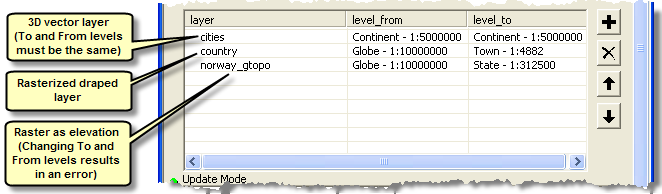
Astuce:
Pour comprendre la fonction de chaque paramètre de l'outil, cliquez sur le bouton Afficher l'aide et cliquez sur le paramètre concerné.
Utilisez les outils de géotraitement Gérer des tuiles de cache de serveur de globe et Supprimer un cache de serveur de globe pour mettre à jour un cache de données existant et pour supprimer les tuiles de données d'un cache préexistant. La suppression de tuiles est un processus irréversible, faites preuve de prudence lors de l'exécution de cet outil.
Vous avez un commentaire à formuler concernant cette rubrique ?